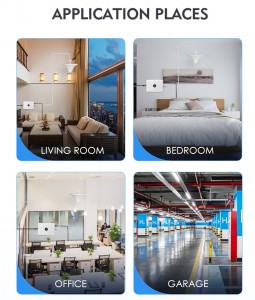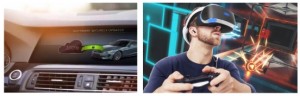Signaali võimendi10 lihtsat viisi oma Apple'i või Androidi telefoni levi parandamiseks
Kas soovid vältida mobiiltelefonisignaali kadumist ja igapäevaelus sõnumite saatmata jätmist? Heida pilk neile näpunäidetele saidiltLintratek.
Mõned kiired sammud võivad anda sulle parema võimaluse keerulistes piirkondades telefonisignaali saada.Me elame ühendatud maailmas, kus mobiilisignaali kadumine ei tähenda ainult seda, et te ei saa Instagrami vaadata – see võib olla elu ja surma küsimus. Pole tähtis, millist tüüpi telefoni te kasutate või isegi millist mobiilsideoperaatorit te kasutate, on paratamatu, et puutute kokku teenusekatkestustega, olgu need siis halva ilma või kaugete piirkondade tõttu, mis võivad teie telefonisignaali nõrgendada.
Mobiiltelefoni signaali kadu võib teid tõelisesse kimbatusse viia ja kui soovite vältida mobiiltelefoni signaali kadumist nii siin kui ka väljas olles, oluliste kõnede maha magamist sõprade ja perega või isegi oluliste uuenduste ja konsultatsioonide maha magamist, on siin mõned näpunäited ja nipid, mida saate kasutada.parandage oma mobiiltelefoni signaali.
Lennurežiimi sisselülitamine, mõnesekundiline ootamine ja seejärel väljalülitamine, SIM-kaardi eemaldamine või võrgusätete lähtestamine on mõned läbiproovitud ja tõhusad meetodid, mis võivad levi parandamisel abiks olla. Aga kui see ei aita, peate võib-olla võtma tõhusamaid meetmeid, näiteks installimamobiilsignaali repiiter.
Märkus: Iga mobiiltelefoni mudel ja jõudlus on erinevad ning iga riigi kasutatav signaali sagedusriba on erinev, mille tulemuseks on mobiiltelefonisignaalide vastuvõtt ja edastamine. Järgmised põhjused võivad takistada mobiiltelefonisignaalide vastuvõtmist ja edastamist:
Üks: mõned telefoniümbrised põhjustavad rohkem signaali häireid kui teised.
Teiseks: telefoniühenduse välja- ja uuesti sisselülitamine on kiireim ja lihtsaim viis signaaliprobleemide lahendamiseks. Kui liigute ühest kohast teise, taaskäivitab lennurežiimi sisselülitamine WiFi, Bluetoothi ja mobiilsidevõrgu modemid, mis sunnib neid leidma piirkonnas parima signaali.
Kuidas lahendada nõrga signaali probleemi?
Android: libista ekraani ülaosast alla – et avada kiirseadete paneel – ja seejärel puuduta lennurežiimi ikooni. Oota, kuni telefon katkestab täielikult WiFi- ja mobiilsideühenduse. See ei juhtu kohe, seega oota umbes 15 sekundit, enne kui lennurežiimi ikooni uuesti puudutad.
iPhone: iPhone'is pääsete lennurežiimile ligi juhtimiskeskusest, kuid see oleneb teie iPhone'i mudelist. iPhone X-is ja uuemates mudelites libistage juhtimiskeskuse avamiseks ülevalt paremast alla. Vanemate iPhone'i mudelite puhul libistage ekraani alt üles. Seejärel puudutage lennurežiimi ikooni, mis muutub oranžiks, kui see on lubatud. Jällegi oodake enne selle väljalülitamist kuni 15 sekundit.
Android: hoidke all toitenuppu või toitenuppu ja helitugevuse vähendamise nuppu (olenevalt teie Android-telefonist), kuni kuvatakse ekraanimenüü, ja seejärel puudutage nuppu Taaskäivita. Kui teie telefonil pole taaskäivitamise valikut, saate seadme väljalülitamiseks lihtsalt puudutada nuppu Toide välja ja seejärel toitenupuga uuesti käivitada.
iPhone: iPhone X-i ja vanemate mudelite puhul hoidke all une-/äratusnuppu ja ühte helitugevuse nuppudest ning seejärel libistage seadme väljalülitamiseks toiteliuguril paremale. Oodake, kuni see täielikult välja lülitub, seejärel vajutage une-/äratusnuppu, et see uuesti sisse lülitada.
Teise võimalusena saate oma iPhone'is teha sundlähtestamise: vajutage helitugevuse suurendamise nuppu, seejärel helitugevuse vähendamise nuppu ja seejärel hoidke külgmist nuppu all. Hoidke seda all pärast seda, kui telefoni ekraan läheb mustaks, kuni näete Apple'i logo uuesti ilmuvat.
Kui teie iPhone'il on kodunupp, hoidke une-/äratusnuppu all, kuni kuvatakse toitenupp, ja seejärel lohistage liugurit paremale. Kui seade on välja lülitatud, hoidke une-/äratusnuppu all, kuni näete Apple'i logo.
Teine tõrkeotsingu samm, mis võib aidata, on SIM-kaardi eemaldamine ja seejärel telefoni sisselülitatud olekus tagasi asetamine. Kui SIM-kaart on määrdunud, puhastage see. Kui sellel on füüsilisi defekte, peate selle võib-olla välja vahetama. SIM-kaardi salve telefonist välja saamiseks vajate SIM-kaardi tööriista – tavaliselt telefoni karbis kaasas – või lahtivolditud kirjaklambrit või õmblusnõela. Kõik telefonid: eemaldage SIM-kaart, kontrollige, kas see on kahjustatud ja õigesti SIM-kaardi salves, seejärel asetage see telefoni tagasi.
eSIM: eSIM-kaardiga telefonide puhul – see tähendab telefoni sisseehitatud elektrooniline SIM-kaart – ei saa midagi eemaldada. Parim, mida saate teha, on telefon taaskäivitada.
SIM-kaardi telefoni eemaldamine ja tagasi panemine võtab vaid paar sekundit. Mobiilisignaali probleemi lahendamiseks võite pöörduda ka oma mobiilsideoperaatori poole. Mõnikord on signaaliprobleemide lahendamiseks ainus viis operaatoriga ühenduse võtmine.
Kui pärast kõigi meie tõrkeotsingu toimingute läbimist, sh operaatoriga võimaluste arutamist, ei ole teil endiselt raskusi hea signaali säilitamisega, proovige järgmist.4g repiiterSignaalivõimendi võtab vastu sama mobiilsidesignaali, mida kasutab teie operaator, seejärelmobiilsed repiiteridsellest piisab, et katta tuba või kogu maja.
Siin pakub Lintratek Technology Co., Ltd. maailmale kõrgekvaliteedilistsignaalivõimendid, WiFi võimendid, sise- ja välistingimustes kasutatavad signaaliantennid ning mitmesugused signaalivõimendite paigaldustarvikud. Ismobiilse signaali võimendi tootjaja tarnija, kes on kaks aastakümmet keskendunud nõrga signaali probleemide lahendamisele. Ootame teid lisateabe saamiseks. Aitäh.Veebisait: https://www.lintratek.com/
#Signaalivõimendi #Lintratek #paranda oma mobiiltelefonisignaali #mobiilsignaali kordaja
#4g repiiter #mobiilsed repiiterid #signaalivõimendid #signaaliantennid #mobiilse signaalivõimendi tootja
Veebisait: https://www.lintratek.com/
Postituse aeg: 12. november 2023